마이컴 1993년 9월호 - 특집, 알짜배기 팁59 - [2편]
2HD 디스켓과 2D 빨리 구별해 내기
급히 2HD 디스켓을 찾아야 하는 데, 2D와 2HD 디스켓이 마구 뒤섞여 있다. 어떻게 찾아야 할까? 만약 5.25인치 디스켓이라면 동그란 구멍을 들여다 보라. 2D는 한개의 줄로 테두리가 쳐져 있고 2HD는 없다. 3.5인치 디스켓은 쓰기 방지(WRITE PROTECT)가 있는 면의 아래쪽 구석에 1.44MB짜리는 구멍이 나 있는데, 720KB짜리는 구멍이 없다.
모니터와 본체를 연결할 때
아주 사소해 보이지만 본체 뒷면의 조이스틱 포트와 VGA 포트는 핀 구성이 비슷해 혼동을 일으킬 수 있다. 만약 게임용 장비들을 잘못해서 VGA 포트에 연결할 경우, VGA 카드는 손상되고 말 것이다.
사용중이 아닌 모뎀은 언제나 끈다.
모뎀은 AC 전원을 어댑터를 사용하여 DC 전원으로 바꾸어 작동한다. 만약, 모뎀을 사용하지 않을 때는, 모뎀의 어댑터는 계속 전기를 낭비하고 있는 중이다. 사용중이 아닌 모뎀은 항상 꺼놓아야 절전할 수 있다.
플로피 드라이브 진단
드라이브에 플로피 디스크를 장착할 때 에러 메시지가 나타나면 보통 'GENERAL FAILURE READING...'같은 내용이다. 이 때의 문제점 해결 방법을 알아보면,
◑ 시스템부터 점검한다. PC를 열고 콘트롤러, 점퍼 스위치, 배선 등에 손상이 없나 살펴 보아라.
◑ CMOS의 구성이 규격과 타입이 제대로 되었는지 살펴 본다.
◑ 위와 같은 방법으로도 확인이 되지 않으면 진단 프로그램으로 시스템 구성이 잘 되었는지 콘트롤러 이상은 없는지 살펴본다.
◑ 주변의 콘트롤러 보드에 있는 각종 카드들이 제대로 부착되어 있는지 확인해 본다(VGA 카드, GA| ME 카드 등등).

마우스 볼이 헛돌아갈 때
마우스를 사용하다 보면 커서가 제멋대로 움직이는 경우가 있다 이것은 거의가 마우스의 볼이 더러워졌기 때문이다. 마우스 사용법을 살펴보자.
◑ 대부분의 책상을 보면 마우스가 작동하기에는 너무 더럽고 먼지가 폴폴 난다. 따라서 마우스의 작동은 항상 고무판 마우스용 패드를 사용해야 한다. 그러나 이 패드도 더러워질 수 있으므로 항시 깨끗하게 한다. 마우스를 작동시킬 때는 패드를 깨끗하게 청소하고 물기가 묻지않게 하여 사용 한다.
◑ 마우스가 오동작을 할 때는 열도록 되어 있는 마우스의 볼 부분을 연 다음, 미지근한 물이나 부드러운 용제로 닦아준다. 작업이 끝난 다음에는 완전히 마르기를 기다린다.
◑ 볼을 청소하고 나서는 롤러가 들어 있는 곳에 공기를 불어 넣어 먼지를 제거한다.
◑ 청소가 끝나면 다시 조립하여 사용하기 전에 다시 한번 말린 다음, 마우스 통의 먼지를 제거한다.
에러 메시지 'Proable Non-DOS Disk' 해결 대책
도스 명령어, CHKDSK를 입력했는데 "Proable Non-DOS Disk"라는 에러 메시지가 나타나면 당황하지 말고 다음과 같은 처방을 써 본다. 이는 매체를 구별해 주는 FAT에 문제가 생겨서 그런 것이다. 우선모든 데이터를 백업받은 다음, 다시 포맷해야 한다. 그러나, 먼저 도스 명령어 'DEBUG'를 주고 프롬프트 상태에서
L 0 2 1 1
E 00 F8
W 0 2 1 1
Q
라고 입력해 주면 FAT에 있는 첫번째 바이트가 위치한다. 그래서 <F8>을 눌러 FAT를 변화시킬 수 있다. 그러나, 반드시 기억할 것은 이 프로그램은 입력에 만전을 기해야 한다는 점. 특히 두번째 줄에서 잘못 입력해서는 안 된다. 그렇게 되면 디스크는 읽을 수 없는 상태가 되어버려 다시 포맷해야 하는 일이 발생하기 때문이다.
'Abort, Retry, Fail' 에러 메시지 대책
플로피 디스켓으로 작업을 하다보면, 'Abort, Retry, Fail' 메시지를 심심찮게 보게 된다. 디스켓을 넣고 드라이브 레버를 닫지 않아서도 일어 날 수 있다. 이런 잦은 실수를 범하지 않도록 점검하는 간단한 배치 파일을 DEBUG UTILITY로 만들어 보자.
우선 CHECK.SCR, DISKETTE.SCR을 TEXT EDITOR로 작성한 다음, 'DEBUG < CHECK.SCR'라는 명령을 이용, 디버그 하여 배치 파일을 만들어 사용하면 편리하다.
<<<CHECK.SCR
N BCHECK.COM
E 0100 B8 24 25 BA 13 01 CD 21
E 0108 B4 1C B2 02 CD 21 B8 00
E 0110 4C CD 21 B8 01 4C CD 21
RCX
18
W
N ACHECK.COM
E 0100 B8 24 25 BA 13 01 CD 21
E 0108 B4 1C B2 02 CD 21 B8 00
E 0110 4C CD 21 B8 01 4C CD 21
RCX
18
W
<<<<DISKETTE.BAT
@ECHO OFF
IF "%1"=="A" GOTO A_LOOP
IF "%1"=="a" GOTO A_LOOP
IF "%1"=="B" GOTO B_LOOP
IF "%1"=="b" GOTO B_LOOP
IF "%1"== "" GOTO HELP
:A_LOOP
ECHO Insert a usable disk in drive A:
PAUSE
ACHECK
IF ERRORLEVEL 1 GOTO A_LOOP
GOTO END
:B_LOOP
ECHO Insert a usable disk in drive B:
PAUSE
BCHECK
IF ERRORLEVEL 1 GOTO B_LOOP
GOTO END
:HELP
ECHO DISKETTE checks whether there's a usable floppy disk in a drive
ECHO Enter a drive letter after the command DISKETTE
ECHO This batch file requires ACHECK and BCHECK
패리티 에러 찾기
바이오스에 관련된 시스템 에러는 매우 다양하다. 'Board Parity Error', 'Memory Parity Interrupt'라는 에러는 램이 불량한 탓이다. 다시 부팅해도 같은 메시지가 반복되면, 에러 메시지와 함께 나타난 'HEX' 코드값을 이용한다.
예컨대, 'ADDR(HEX) = (0000:0882) 같은 메시지였다면, 왼쪽의 4자리 수는 세그먼트 번지를, 오른쪽 4자리는 절대 번지(Absolute Address)를 나타낸다. 이것을 헥사값으로 계산하여 에러난 곳을 찾을 수 있다.
쓸모있는 도스 파일과 쓸데없는 도스 파일 구분하기
도스 5.0을 기준으로 해서 설명하도록 하겠다. 만약, 코드 페이지 (code page) 전환을 사용하지 않는 다면 우선 DISPLAY.SYS, PRINTER.SYS, EGA.CPI, 4201.CPI, 4208.CPI, 5202.CPI, LCD.CPI, NLSFUNC.EXE, GRAFTABL.COM 등을 지울 수 있다.
또한 나라 (Country)에 대한 정보를 사용치 않는다면 CONFIG.SYS내의 COUNTRY.SYS를 지워도 된다. KEYB.COM, KEYBOARD.SYS는 외국에서 키보드를 쓰기 위해 재구성할 필요가 없다면 없어도 되는 파일이다.
도스(DOSSHELL)이 별로 유용하지 않는 기능이라 생각되면, DOSSHELL.*, EGA.SYS를 지워도 된다. 흑백 모니터 사용자가 아니면 MSHERC.COM 역시 쓸모없는 파일이다.
XT 사용자는 도스 메모리를 관리해 주는 파일들 즉, HIMEM.SYS, EMM386.EXE, LOADFIX.COM 등을 지울 수 있고, AT 사용자는 EMM386.EXE, LOADFIX.COM을 지워도 된다. 그러나 AT 사용자는 HIMEM.SYS는 지우면 안 된다. 지금 쓰고 있는 PC에 익스텐디드 (EXTEADED), 익스펜디드(EXPANDED) 메모리가 없다면, SMARTDRV.SYS 파일을 삭제해도 된다.
도스의 몇몇 버전은 확장자가 .BAS인 프로그램 파일들을 제공하지만, QBASIC을 안 쓰는 사용자들은 지워도 무방하다. 그 밖에 잘 안쓰는 명령어들이 있는데, APEEND.EXE (잘 모르는 사람이 사용하면 매우 위험한 명령이다), DISKCOMP. COM, EDLIN.EXE, EXE2BIN.EXE, JOIN.EXE, RECOVER.EXE, REPLACE.EXE, RECOVER.EXE, REPLACE.EXE, SHARE.EXE(윈도우를 사용하려할 때는 지우면 안 된다) 있다.
한가지 중요한 점은 QBASIC.EXE는 EDIT를 불러올 때 사용해야 하므로 지우면 안 된다. 단, 파일을 지울 때 먼저 이 파일 들을 플로피로 복사해서 보관해 두어야 한다. 만약에 부팅 디스켓이 없다면, 분명히 만들어두길 바란다.
도스 5.0이 대부분, 압축된 상태로 제공된다는 점을 기억해야 한다. 이를 사용 하려면, EXPAND.EXE를 이용해야 한다. 다른 방법으로 파일을 압축해 놓는 방법은 ARJ, LHA, PKZIP 따위의 일반 압축 유틸리티를 이용하는 방법이다. 단순히 파일을 압축했다기 보다는 사용자가 이용할 공간을 제공하고, 파일 하나로 만들어 준다는 측면을 고려해야 한다.

램 캐시와 디스크 캐시
흔히 혼동을 일으키는 것이 디스크 캐시와 램 캐시이다. 64K 캐시 메모리를 가지고 있다는 것은 램 캐시를 말한다.
이것은 디스크 캐시와 유사 하지만, 자료가 디스크에서 메모리로 통과하는 도중에 사용되는 것이다. 램 캐시는 전형적으로 SRAM으로 구성되어 있는데, 이것은 386, 486 따위에서 DRAM보다 빨리 구동된다.
잘 만들어진 386, 486 PC에서는 램에서 읽어들여 CPU를 사용하는데 기다리는 시간을 20% 이상 감소시켜 속도를 증진시킨다.
반면 디스크 캐시의 경우는 디스크에서 시스템 캐시로 가는 동안에 저장되는 장소를 말한다. 그래서 이것은 최근에 읽은 정보를 다시 읽어들일 경우, 매우 빠르게 프로그램을 가져오도록 한다.
윈도우의 영구 스왑 파일을 임시 스왑파일로
386 시스템에 윈도우를 설치하고 나면 뿌리 디렉토리에 386PART.PAR라는 파일이 생긴다. 이 파일은 윈도우를 쓰지 않아도 그대로 남아 있는다. 이 파일을 어떻게 해야 안전하게 지울 수 있는지에 대해 알아보기로 하자.
386PART.PAR는 윈도우의 영구 스왑(SWAP)파일이다. 이것은 윈도우가 386 인핸드스드(ENHANCED) 상태로 가상 메모리를 설정하면 생성된다. 영구 스왑 파일은 임시 스왑 파일보다 빠르다. 윈도우를 사용할 때 스왑파일을 이용하지 않으면 하드디스크는 정말 많은 용량을 필요로 한다.
그러므로 윈도우 가동시에는 꼭 필요한 파일이다. 임시 스왑 파일은 윈도우 가동시에만 사용한다. 영구 스왑 파일을 임시 스왑 파일로 변경하려면, 윈도우 386 인핸스드(ENHANCED) 상태에서 조절판을 연다.
가상 메모리(Virtual memory) 버턴에 마우스를 클릭하고 임시 파일 종류란을 선택한다. 그 다음 원하는 내용을 선택하고 OK를 하고 다시 윈도우를 기동하면 된다. 임시 스왑 파일을 설정한 동시에 루트 디렉토리에 있는 영구 스왑파일도 지워 진다.
카드형 하드디스크를 구입 할 때

1. 얼마나 많은 슬롯을 요구하는가?
하드 생산회사들은 한개의 콘트롤러 카드와 한개의 3.5인치의 하드디스크를 슬롯에 장착하게 하고 있다. 이는 슬롯의 낭비이다. 따라서 확장 슬롯을 값어치있게 사용하려면, 콘트롤러와 하드디스크가 모두 슬롯 하나에 연결될 수 있는 구조를 가진 제품이 좋다.
2. 현재 사용중인 소프트웨어와의 호환성은?
대부분의 카드형 하드디스크는 도스 프로그램과 호환이 된다. 그러나 몇몇 프로그램 즉, OS/2, 윈도우, 유닉스 또는 또 다른 Protectedmode 지원 프로그램 환경을 지원하지 않을 수 있다는 점을 기억한다.
3. 어떻게 수행되는가?
카드형 하드디스크는 전형적으로 중간 수준 정도의 수행능력을 가지고 있다. 따라서 평균 하드디스크 탐색 시간이 30ms이하인 동시에 자료전송 속도가 450KB/s 이상인 제품인지 살펴보기 바란다.
4. 구입자가 요구하는 하드디스크가 자신의 시스템에 적절한가?
일반 하드(3.5인치로 보통 사용하는)디스크에 비해서 카드형 하드디스크는 쉽게 인스톨을 할수 있다. 그러나 메가바이트를 기준으로 했을 때, 보통 일반하드 (60메가 이상)에 비해 비싸다. 만약에 고용량 하드를 구입시에는 가격을 고려해 보아야 한다.
5. 하드디스크를 추가로 장착할 수 있는가?
만약 앞으로 사용할 나의 하드디스크 크기를 정확하게 예측하지 못할 때는 적어도 추가로 하드를 장착할 수 있는가 하는 점을 분명히 확인하기 바란다.
확장 메모리, SIMM을 살 때는
1. 구입자의 메인보드와 메모리 카드와의 호환성은?
확장 모듈램 (256램이 아닌 256, 1, 4메가 단위램)은 보드에 아주 조그마하게 장착된다. 매우 간단하고 쉽게 메인보드의 메모리 확장 슬롯에 장착할 수 있다. XT, AT는 1MB 당 9비트짜리 램을 사용한다. 따라서 램을 증설하려먼 먼저 사용중인 보드부터 어떤 것인지 확인해야 한다. 32비트 PC나 386, 486은 메모리 확장 슬롯이 기본으로 제공되지 않는다.
이 의미는 확장 슬롯을 꽂으려면 자신의 보드에 맞는 확장 카드를 분명히 구입하란 소리이다. 즉, 일반적인 확장 슬롯을 못 쓰는 곳의 경우도 있다. 이러한 메모리 확장은 가격대가 매우 넓고, 자신의 PC 제작회사에 따라 적절한지를 잘 살펴 구입 한다.
2. 구입자 PC에 맞는 메모리 구성이란?
확장 메모리 크기는 여러가지이다. (256KB, 1M, 4M). 자신의 보드와 CPU 메뉴얼에 따라 요구하는 것과 메인보드가 감당할 수 있는 적절한 환경인가를 고려해야 한다.
3. 얼마나 빠른가?
확장 메모리들은 120에서 60ns (nanosecond)까지 다양한 속도를 갖는다. 대부분의 컴퓨터들은 80ns로 빠를수록 비싸다. 구입자들은 자신의 CPU가 최소한 어느 속도를 원하는지 조사해야 한다.
팩스카드 구입할 때
1. 팩스의 송/수신이 되는가?
값이 싼 팩스 카드들은 송신만 되는 제품들이 있다. 그러나, 잘 살피면 같은 가격에 송, 수신이 다 되는 제품들도 많다는 것을 알게 될 것이다.
2. 프로세서가 붙어 있는가?
비록 많은 팩스 카드들이 'Background Operation(작업을 하면서 팩스 기능을 지원하는 것)'을 지원한다고는 하지만 전형적으로 인텔사의 80186칩 따위가 붙어있어야 제대로 동작한다는 것이다. 만약, 이런 프로세서가 카드상에 없다면, 'Background Operation'은 제대로 행해 지지 않는다.
3. 팩스 전송 속도란 무엇인가?
팩스 통신 국제 기본관리 3항에 의하면 9600이하의 속도는 안된다고 규정되어지고 있다. 만약, 9600이하 일때는 PC와 전화선 낭비일 뿐이다.
4. 모뎀 기능도 지원하는가?
한개의 팩스 카드지만 모뎀 기능을 충분히 지원하여야 하는데, 적어도 MNP Class 5를 지원하여, 9600BPS의 속도를 지원하는 모뎀인지를 확인하기 바란다.
5. 팩스 소프트웨어에서 지원하는 파일 형식은?
몇몇 팩스 모뎀들은 일반 파일이나 팩스 파일을 프린터하는데 매우 오래 걸린다. 또한 소프트웨어 자체에서 여러 변환을 지원하지만 일반적으로 몇 개로 정해져 있다. 따라서 최소한의 파일 형태로의 변환은 지원해야 하는데, ASCII, PCX의 형태이다. 그리고 만약에 스캐너를 이용한 송수신을 한다면, TIFF 형식의 포맷도 지원해야 한다.
6. 램상주 소프트웨어들은 램을 얼마나 사용하는가?
많은 보드들은 단축키를 통해 팩스의 구동을 지원하는데, 이러한 램상주 프로그램들은 65KB정도의 일반적으로 램을 차지한다. 여러분이 작업할 프로그램이 팩스가 상주하면서도 지원이 제대로 되는가를 살펴야 할 것이다.
7. 팩스 카드의 소프트웨어들이 스케쥴링 기능과 송수신 데이터의 기록, 재다이얼의 인식 등 팩스의 기본 기능을 제대로 갖추고 있는지 살펴야 한다.
음악카드를 구입할 때

1. CD 수준의 음질을 지원하는가?
음악카드의 수준은 샘플링 (SAMPLING 녹음) 속도와 녹음된 비트 크기에 좌우된다. 멀티미디어를 위한 최소 요구는 적어도 22KHz 속도와 8비트 크기의 샘플링이다. 12 또는 16비트의 샘플링 크기로부터 더욱 나은 음질을 얻을 수 있다. 12비트 소리카드는 게임과 멀티미디어 소프트웨어에 적합하다. 16비트는 전문적인 음질을 지원한다.
2. 스테레오 음악을 지원하는가?
음악카드는 스테레오와 모노를 지원해야 한다. 모노카드는 단지 한번에 한음을 지원한다. 좋은 소리카드는 스테레오를 지원하며 음질이 좋다. 각 카드의 스테레오 질은 스테레오 동시 발음 지원 수준으로 평가되는데 대부분의 소리카드는 11개의 스테레오(FM)발음을 지원한다. 물론, 더 좋은 카드들은 20소리 또는 그 이상을 지원한다.
3. 지원 소프트웨어들로 작업할 수 있는가?
구입자가 실행하려는 프로그램에 대한 소리카드의 드라이버 지원이 확실해야 한다. 대부분의 소프트웨어들은 작업을 위해 소리카드를 지원하는 데, 사용할 카드가 무엇이냐에 따라, 예컨대 사운드 블래스터, 옥소리, 프로 오디오 스펙트럼 따위와 호환 여부도 먼저 확인해야 한다.
4. 미디를 포함하는가?
모든 음악카드들은 스테레오, 텔레비전과 같은 사운드 장비를 통해 통해 녹음할 수 있고 PC에 저장할 수 도 있다. 만약, 음악을 작곡하고 싶다면 미디(Musical Instrument Digital Interface) 지원 문제가 중요하다. 이것은 소리카드에 외부의 음악 키보드를 통한 음악의 작곡, 제작을 가능케 해 준다. 물론, 미디 음악작곡을 위한 시퀀싱 소프트웨어 역시 포함하는 가도 물어야 할 것이다.

윈도우 가속기 카드를 구입할 때
1. 가속기 종류는?
윈도우 가속기들(EGA, VGA, SUPER-VGA 보드를 대체하는 코프로세서가 장착된 디스플레이 카드이며 CPU와 상관없이 화면을 구동시킨다)은 여러 칩들로 구성된다. 가장 저렴하고 가장 느린속도로 구성되는 카드는 웨이텍(Weitek) 칩으로 된 것이 있다. 그보다는 좀 비싸고 나은 속도의 카드는 S3 칩을 장착했고, ATI회사의 메인칩과 그 회사에서 생산되는 칩들을 사용한 것은 위의 두가지보다는 가격이나 속도에서 나은 편이다.
일반적으로 웨스턴 디지털(Western digital)칩이 이런 카드에 많이 사용되는데, 이 제품은 웨이텍(Weitek)을 사용한 칩을 기초로 한 것으로 비슷한 정도의 가격과 수행 능력을 갖는다. 다른 형태의 윈도우 가속기 카드에는 NCR과 칩스(Chips)사에서 나온 탁월한 것들이 있다. 몇몇 가속기는 1개의 칩으로 구성된 것도 있는데 램댁(RAMDAC)이라 불리우며 더 많은 색상을 지원한다.
2. 얼마나 큰 메모리를 갖고 있는가?
비디오 메모리는 DRAM과 VRAM의 두 가지를 사용한다. DRAM은 VRAM보다는 느리고 가격이 싸다. VRAM은 이러한 DRAM 보다는 뛰어난 능력을 갖는다. 그렇지만 VRAM은 거의 전문가용으로만 쓰이고 있다. 윈도우 가속기는 대체로 1MB의 메모리를 요구하게 된다.
3. 고해상도를 지원한다는 것은?
먼저 최고로 가능한 해상도를 지원 하는가를 살펴야 한다. 그리고 1024x1280으로 noninterlaced(비간섭) 형태를 지원하는가도 살펴야 한다. 70Hz 비율 또는 그 이상의 화면 재생 능력을 갖는지 보는 것도 물론이다.
소형 스피커를 구입할 때
1. 얼마나 많은 전력을 요하는가?
스피커의 파워출력비는 와트(Watt)이다. 소형 스피커의 출력은 최소한 3와트, 큰 것은 30와트에 이른다. 와트 수가 크면 클수록, 음질의 분산을 고려하지 않으면 소리가 크게 난다.
2. 스피커 전력은 어찌되는가?
보통 4와트에 지원하지 않는 PC 소리카드의 증폭 능력으로 인해 PC스피커는 자체 증폭이 되어야 한다. 이것들은 보통 AC전력이나, 건전지에 의해 사용되는데, 후자의 경우 AC(교류)어댑터가 제공되는지를 살펴야 한다. 아마도, 2쪽중 한쪽쪽만 연결하는 것이 대부분이다.
3. 배열은 어떻게 하는가?
PC 소형 스피커는 5-11인치의 높이내에 두고, 사용자의 책상은 넓이와 깊이가 적당한 것을 추천한다. 무게는 사용자의 작업에 맞는 것을 선택해야 하는 것은 당연하다. 스피커 선이 길고 넉넉한지도 살펴야 한다. 짧은 선은 PC 책상 밑에 넣어두기에 불편함을 초래할 수도 있기 때문 이다.
4. 저음과 고음이 조정되는가?
소리 조정이 되는 것이 보통이라 할지라도, 저음과 고음 조정은 안되는 것이 보통이다. 물론 진보된 효과음과 음악을 위한 중저음 증폭 스위치가 있는지도 살펴보라.
5 외장은?
모니터 가까운 곳에 스피커를 두면, 몇몇 스피커는 음 떨림 현상이 나타난다. 좋은 제품은 자기력 (자석을 통한) 현상에 대해 완벽한 외장을 갖고있다.
6. 다중포트를 갖고 있는가?
만약 스피커가 하나 이상의 포트를 가지고 있다면, 사용자는 소리카드나 CD-ROM 또는 TV 카드 따위를 동시에 연결할 수 있다.
시스템을 구입할 때
1. 메모리를 얼마나 많이 적재할 수 있는가?
마더보드가 16MB까지 확장 가능한 슬롯을 가지고 있는지를 살펴라. 몇몇 기업체의 PC들은 아직까지 가격의 저렴을 앞세우고 이러한 기능을 넣지 않고 있다.
2. 얼마나 많은 확장슬롯을 갖는가?
여러분에게는 최소한 3개이상의 확장슬롯이 있어야 하는데, 세개의 확장슬롯으로 얇은 케이스에 들어있는 것은 피하라. 이것은 이미 I/O Card와 Video Card가 점유하기 때문이다.
3. 보드내에 VGA 카드가 설치되어 있는가?
그러하다면, 굳이 VGA 카드에 추가로 돈을 지불할 필요가 없다. 만약에 여러분이 Super VGA나 그래픽 연산 프로세서를 원한다면, 여러분은 시스템의 VGA가 필요없을 것이다. 이것은 잦은 실수의 요인이기도 한데, 일반적으로 내장되어 있는 VGA는 확장이 가능하다는 것이다. 이러한 요인을 간과하고 지나치지 말기를 부탁한다.
4. 바이오스(Bios)와 비디오 셰도우 (Video Shadow) 설정이 가능한가?
셰도우잉(Shadowing)은 롬으로부터 램으로 더욱 빠른 정보의 전달을 제공한다. 이러한 설정은 매우 손쉽지만, 몇몇 드라이버들과 네트워크 환경에서는 이 기능이 충돌할 수도 있다. 따라서 설정을 취소할 수도 있어야한다.
5. 기본적으로 1년 품질보증이 가능한가?
하드디스크나, VGA 카드등 구성품들 중에는 품질보증 표시가 안 된것도 있다. 분명히 품질보증이 명시되어 있어야 한다.
6. 기술적인 지원은 어떠한가?
얼마나 오랫동안 지원하는가 하는 부분도 컴퓨터 구입의 중요한 결정 요인이 된다. 요즘은 1년 무상 수리 보증이 일반적이다.
수퍼 VGA 모니터를 구입할 때
1. 최대로 지원할수 있는 해상도는 얼마인가?
640×480, 800×600, 1024×768의 해상도를 지원하는가 살펴라. 어떤 모니터들은 1280×1024까지 지원하는데 아마도 더 비싼 가격을 요구할 것이다.
2. 화면상의 화상이 얼마나 큰가?
모니터 크기는 화면 유리관의 크기를 인치로 계산해 환산해 내면 나온다. 그런데, 이 유리관은 케이스로 인해 보이지 않고, 실제로는 원래 팔릴 때 말하는 인치보다는 1/3이 줄어든 크기의 화상으로 나타나 보인다. 이러한 화면상에 나타나는 화상 측정은 매우 중요하다. 대부분의 시스템에 사용되는 모니터는 13-15인치이지만, 1024×768의 고해상도 제공에 적합한 크기는 보통 16인치 이상이다.
3. 모니터의 도트 피치(Dot pitch)란 무엇인가?
보통 mm로 표현되는데 화면상의 주변 도트 또는 픽셀간의 크기를 일|컫는다. 도트 피치는 보통 0.26-0.41mm 정도로 더욱 작은 것들은 아주 정밀하게 표현한다. 도트 피치가 0.31mm 이하인지를 살피기 바란다.
4. 변경된 해상도로 화상 크기를 정리를 자동으로 해 주는가?
예전 모니터들은 사용자가 해상도 를 바꾸면 손수 조정을 해야 했다. 그러나 요즈음은 해상도를 바꿀경우 그 이전의 화상을 잠시 저장하는 마이크로 프로세서를 내장하여 조정없이 자동으로 맞추어 준다. 해상도가 바뀔 때 자동으로 화상도 맞추어 주는지를 살펴보아야 한다.
5. 수평 화면 가독성비를 지원하는가?
화상의 퍼짐현상을 피하기 위해서는 모니터의 수평 가독성비가 70Hz 이상이 되는지 살펴야 한다.
6. 화상을 조정할 수 있는 내용은 무엇이 있는가?
어떤 모니터든지 화면 밝기와 농도 조정은 가능한 것으로 골라야 한다. 마찬가지로 수직, 수평 및 화상의 위치도 조정 가능해야 한다. 더 나은 모니터들은 전체 화상의 모양을 둥글게 혹은 직각으로 만들수도 있는 기능을 지원하기도 하는데, 이러한 조정간들은 모니터 정면에 부착되어 있어야 할 것이다.

비디오 카드를 구입할 때
1. 해상도는 어디까지 지원하는가?
640×480, 800×600, 1024×768의 해상도를 지원하는가를 살펴라. 어떤 카드들은 1280×1024 까지 지원하는데 모니터 역시 그 해상도를 지원하는가 여부를 확인해야 한다.

2. 얼마나 많은 색상을 지원하는가?
비디오 카드들은 픽셀당 비트들로 표현되는데, 색상지원의 수준이 네 가지로 구분된다. 4비트 카드들은 16컬러까지만 동시 지원하는 반면, 8비트 카드들은 256색상, 15나 16bit 또는 그 이상의 카드들은 32768 또는 65536가지 색상을 동시 지원한다. 반면, 24비트 카드들은 16,700,000 색상으로 사진 수준의 색상을 지원한다.
3. 드라이버 소프트웨어가 포함되 었는가?
윈도우 3.1따위를 사용한다면 분명히 카드에 번들로 제공되는 소프트웨어 드라이버가 포함되어 있어야 한다. 또한 고해상도상에서 지원하는 색상수를 확인하라. 많은 종류의 카드들이 저해상도의 3만2천 색상만 지원하는 경우가 흔하다. |
4. 카드상에 메모리가 얼마나 되는가?
대부분의 카드들은 512KB의 메모리를 갖는다. 640×480 해상도에서만 256색상을 지원하고 800x600, 1024×768에서는 16 색상만 지원한다. 따라서 고해상도를 원한다면, 1MB이상의 메모리가 있어야 한다. 또한 VRAM인지 DRAM인지를 구분하여야 한다. 일반적으로 VRAM이 더 비싸고 빠르다.
5. 수직 가독성비를 지원하는가?
가독성비는 화상을 다시 그리는 비디오 카드에서 빈번히 사용되는 가독성비를 말하는데, 이 비율이 높을수록 화상이 안정적이다. 나은 카드들은 70Hz이상을 지원한다.
6. 보드상에 수치연산 프로세서가 있는가?
많은 카드들은 비디오의 수행속도를 지원하는 프로세서를 갖고 있다. 고정된 기능의 프로세서는 S3의 86C911 같은 칩이 있고, 윈도우와 같은 그래픽 프로그램의 수행 능력을 배가시켜 준다. 프로그램이 가능한 TI 34020의 경우에는 그래픽, 차트, CAD/CAM 따위의 속도를 증강시켜 주는데, 일반적으로 24비트를 위해 사용된다.
하드디스크를 구입할 때
1.얼마나 많은 자료를 저장할 수 있는가?
하드디스크 크기는 사용하려는 프로그램에 달려있다. 자그마한 데이터를 이용하는 문서 작성이나, 스프레드시트는 80M가 적당하고, 15MB나 차지하는 윈도우 3.1과 같은 그래픽을 운영하는 프로그램을 사용하려면, 자료가 크기 때문에 100MB 이상이 적당하다. 주의할 것은 하드디스크는 항상 10MB 정도의 여분이 있어야 한다는 것을 명심하라.
2. 수행 시간은?
20MHz이상의 시스템을 가지고 있다면, 20ms의 수행시간 이하여야 한다. 16~20MHz는 20~28ms이 적당하다. 8-16MHz의 경우는 28~40ms의 속도가 적절하다.
3. 전송비는?
빠른 수행 능력은 늦은 전송비에 의해 잘 모르는수가 있다. 전송비가 적어도 700k/s인지를 확인하고, 800k/s 이상을 추천한다. 286의 경우에는 최소한 500k/s이 되어야 한다.
4. 조절기가 요구하는 사양은?
4가지의 드라이브 카드가 있는데, ST-506, IDE, ESDI, SCSI방식이 그것이다. ST506은 예전의 느린방식이므로 피하라. SCSI 방식은 가격은 비싸도 기능이 제일 좋다. 네트워크, 서버환경에 적합하며, 7개의 디바이스 장착이 가능하다. 그러나, 여러분의 시스템에 이미 장착된 것과 같은 종류의 하드디스크를 장착해야 할 것이다.
5. 쓰고 있는 기계에 잘 맞는가?
구입전에 하드디스크의 크기를 확인하고, 여러분 기계에 맞는지를 측정하라. 하드디스크 가이드(하드를 고정하는 역할의 부품)역시 포함되었는지를 확인하라.
고속모뎀을 구입할때
1. 헤이즈(Hayes) 모뎀과 호환성은?
대부분의 모뎀은 헤이즈사가 개발한 AT명령어를 사용한다. 통신용 프로그램에서 이러한 AT명령어를 사용하면서, 전화와 호환되는지 재다이얼수를 얼마나 지원하는가 모뎀의 레지스터 변경이 가능한지 등등을 살펴야 한다. 몇몇 싸구려 모뎀들은 헤이즈 명령을 지원하지 않는 경우도 있고, 사용중인 통신 프로그램과 호환이 안되는 경우도 있기 때문이다.
2. 모뎀이 CCIT기본 모듈과 에러 감지, 자료압축을 지원하는가?
V.32 와 V.32bis 사양은 9,600bps와 14,400bps의 속도를 각각 기대할 수 있다. 어떤 모뎀은 같은 회사 것끼리의 통신에서만 9,600Bps 이상의 속도를 지원하는 것도 있다. V.42는 기본적으로 V.42bis로 자료를 압축 전송 지원하는 경우엔 자료를 교정하며 압축하여 에러없이 받는 것을 지원한다. 따라서 먼거리라도 짧은 시간으로 작업을 마칠 수 있어 주머니 사정을 도와줄 것이다. 9,600bps 모뎀은 V.42, V42bis를 동시에 지원하며, 9600bps의 모뎀끼리 통신에서는 잠재적으로나마 38,400까지도 지원한다.
3. V.42/V.42bis 모뎀 지원이 잘 되고 호환이 잘 이루어지는가?
9600bps를 지원하는 몇몇 값싼 모뎀들은 V.42/V.42bis의 기능을 지원한다고는 하나 실제로는 동시지원을 못하고 있다. 이러한 모델들은 오래된 방식으로 자료 전송에 있어서 에러를 발생시킨다.
4. 새로운 모뎀에 여러분의 통신용 소프트웨어가 잘 운영되는가?
대부분의 9600bps 모뎀들은 헤이즈 모뎀의 AT명령어가 자료 교정 및 압축을 지원하는 것으로 사용되는 데, 통신 프로그램에는 최근 2년전까지만 해도 이 명령어가 이용되지 않고 있었다. 윈도우나 OS/2를 통하여, 멀티태스킹(다중작업)으로 통신을 사용하려면 고속으로 모뎀을 지원 하는지의 여부 확인은 꼭 필요하다.
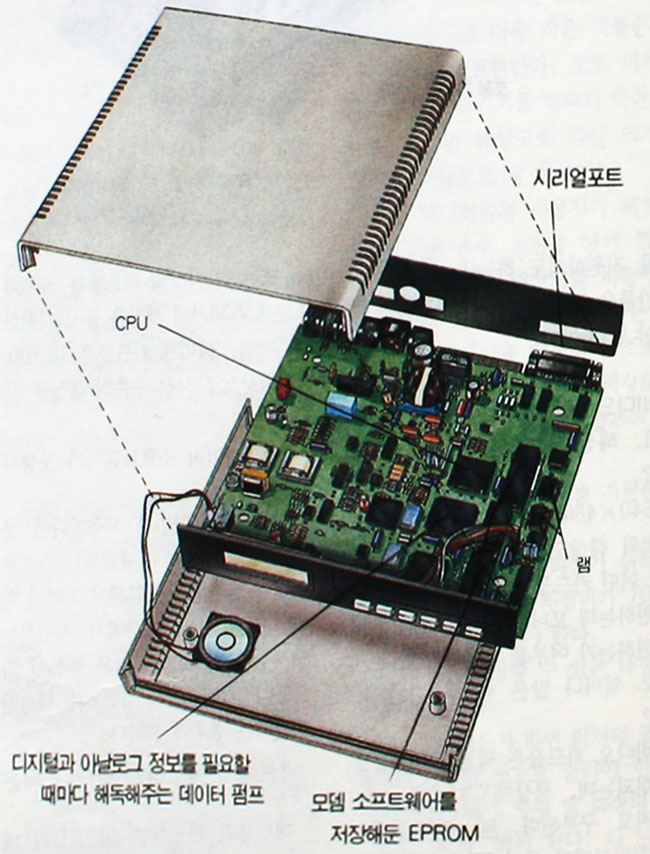
| 이글은 지금은 없어진 컴퓨터 잡지, 마이컴 1993년 9월호 기사에서 발췌한 내용입니다. 3편으로 이어집니다. |
글이 마음에 드시면 아래 공감♡버튼 살짝 눌러주세요.
공감과 댓글은 저에게 큰 힘이 됩니다.
'컴퓨터관련 > 마이컴 1993년 9월호' 카테고리의 다른 글
| 마이컴 1993년 9월호 - 21세기 최첨단 연구소 8. 중앙대학교 인공지능연구실 (0) | 2022.05.24 |
|---|---|
| 마이컴 1993년 9월호 - 그래픽 아트스쿨, 이미지의 합성 (0) | 2022.05.19 |
| 마이컴 1993년 9월호 - 컴퓨터 그래픽의 신세대, 객체 지향형 소프트웨어 (0) | 2022.05.15 |
| 마이컴 1993년 9월호 - 특집, 컴퓨터 알짜배기 팁59 - [3편] (0) | 2022.05.11 |
| 마이컴 1993년 9월호 - 특집, 컴퓨터 알짜배기 팁59 - [1편] (0) | 2022.05.03 |
| 마이컴 1993년 9월호 - 허운나 컬럼, 학교네트워킹 서비스의 방향 (II) (0) | 2022.04.27 |
| 마이컴 1993년 9월호 - 나라밖 소식 (0) | 2022.04.26 |
| 마이컴 1993년 9월호 - 나라안 소식, 소프트웨어 소식 (0) | 2022.04.22 |




